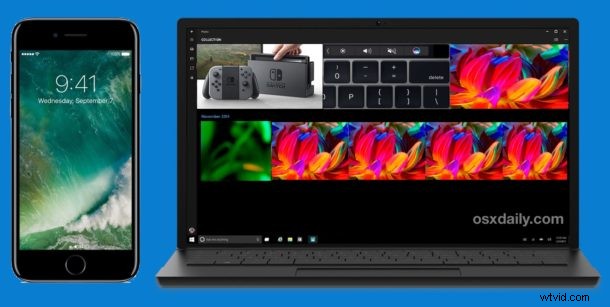
Si tiene un iPhone y una PC con Windows 10, probablemente le gustaría saber cómo transferir fotos desde el iPhone a la computadora. Con Windows 10, hay varias formas de copiar rápidamente archivos a la PC, y le mostraremos dos de los mejores enfoques utilizando la aplicación Fotos de Windows 10 para importar fotos directamente a la PC (similar a copiar imágenes del iPhone a la aplicación Fotos). en Mac), y el método más práctico de usar Windows Explorer para copiar fotos a Windows 10 a través del sistema de archivos.
Antes de comenzar, asegúrese de haber instalado iTunes en la PC con Windows 10, esto asegura que el iPhone pueda comunicarse correctamente con la computadora con Windows 10. Aparte de eso, solo necesita un cable USB para transferir las fotos desde el iPhone. Y no, no usará iTunes aquí para copiar o transferir imágenes, pero la instalación de iTunes permite que la PC con Windows 10 se comunique fácilmente con el iPhone.
Cómo transferir fotos desde el iPhone a la aplicación Fotos de Windows 10
Quizás la forma más fácil de transferir fotos desde un iPhone a Windows 10 en una PC es con la aplicación Fotos de Windows. Esto permite una fácil transferencia masiva de imágenes desde el iPhone a la PC con poco esfuerzo.
- Conecte el iPhone a la PC con Windows 10 usando un cable USB
- Vaya al menú Inicio en Windows y elija la aplicación "Fotos". Si no la tiene en el menú Inicio, puede usar la barra de búsqueda y escribir "Fotos" en su lugar.
- Cuando se abra Fotos en Windows, haga clic en el botón Importar en la esquina superior derecha (Importar parece una flecha hacia abajo)
- Seleccione las imágenes que desea importar a Windows 10, luego haga clic en el botón "Importar" para iniciar el proceso
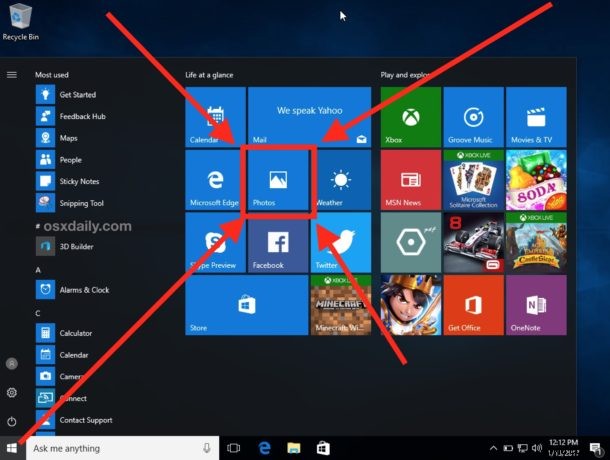
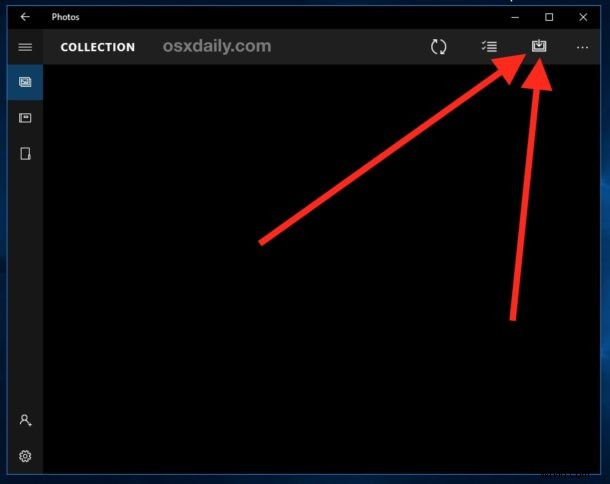
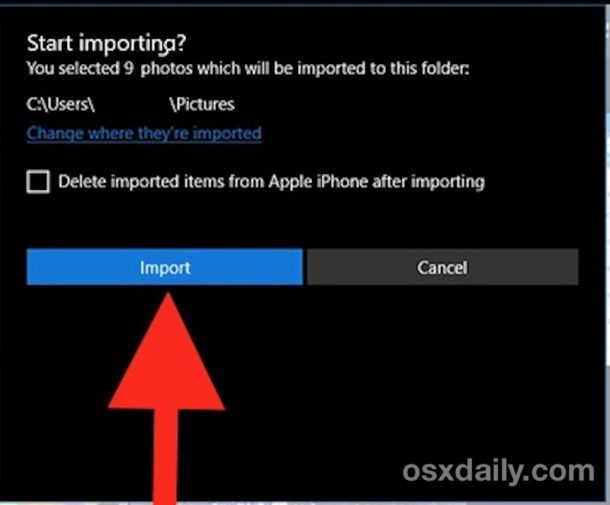
Importar fotos a Fotos en Windows 10 es bastante rápido gracias a la transferencia USB de alta velocidad. Una vez que las imágenes se hayan importado a Windows 10, puede buscarlas en la PC a través de la aplicación Fotos.
La aplicación Fotos en Windows ofrece probablemente la forma más sencilla de copiar imágenes del iPhone a una PC con Windows 10, pero también hay otros métodos disponibles.
Cómo usar Windows Explorer para transferir fotos desde iPhone a Windows 10
Si no desea usar la aplicación Fotos de Windows, también puede usar el Explorador de Windows para copiar manualmente las imágenes a su computadora como lo haría desde una tarjeta de memoria u otro disco.
- Abra el Explorador de Windows y vaya a "Esta PC" en la barra lateral
- Elige el nombre de tu iPhone en el menú de la barra lateral
- Abra el directorio "Almacenamiento interno" y luego abra "DCIM" para acceder a las fotos
- Seleccione todas las carpetas y archivos si desea copiar todas las imágenes, luego haga clic con el botón derecho y elija Copiar (o use la barra de herramientas Copiar)
- Luego, navegue a una carpeta como "Imágenes" o "Documentos" y, opcionalmente, cree una nueva subcarpeta, luego use el comando "Pegar" para importar las imágenes desde el iPhone a la PC con Windows 10 a través del sistema de archivos del Explorador de Windows
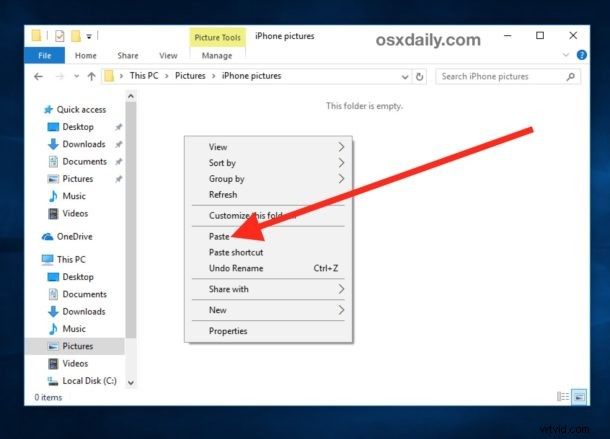
También puede usar el enfoque de reproducción automática para transferir imágenes desde un iPhone a una computadora con Windows, como se explica aquí, que funciona básicamente en todas las versiones de Windows y no es exclusivo de Windows 10.
Para aquellos que se preguntan, sí, esto funciona para copiar imágenes de un iPhone a Windows 10, independientemente de en qué se esté ejecutando Windows 10. Eso significa que si Windows 10 está instalado directamente en una PC, en una partición en Boot Camp, o incluso si Windows 10 se ejecuta en VirtualBox en una Mac o a través de otra máquina virtual, funcionará de la misma manera. Y sí, esto también funciona para transferir imágenes desde un iPad o iPod touch a la aplicación Fotos de Windows 10 y al iPhone.
¿Conoce una mejor manera de obtener imágenes desde iPhone a Windows 10? Cuéntanos en los comentarios.

